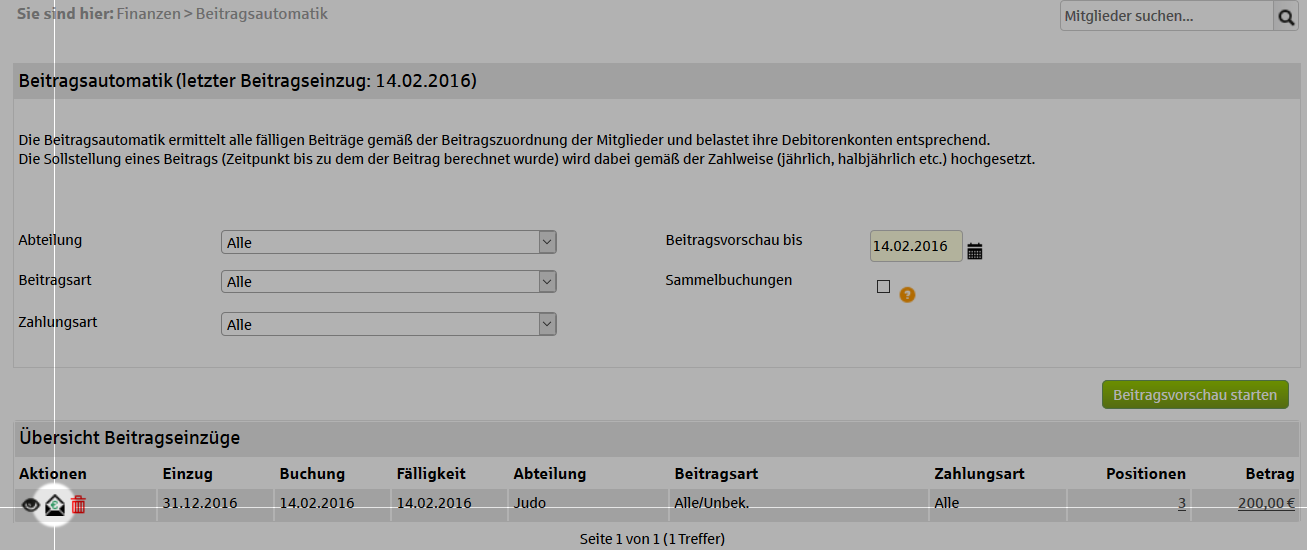| Inhalt |
|---|
Eine ausführliche Anleitung zur Durchführung einer Beitragsautomatik (=Beitragslauf) steht auch >>hier<< als PDF zum Herunterladen zur Verfügung.
Wichtige Informationen zu den Einstellungen, die die Berechnung von Beiträgen maßgeblich beeinflussen, stehen >>hier<< zur Verfügung.
Beitragslauf durchführen
Forderungen mit der Beitragsautomatik produzieren
Beim Aufruf der Beitragsautomatik sehen Sie rechts die Filter
a) Abteilung / Hier sind alle Ihre angelegten Abteilungen zu finden
b) Beitragsart / Haben Sie die Abteilungen ausgewählt, sollten Sie hier die dazu passenden Beitragsbezeichnungen auswählen können
c) Zahlungsart / Als Zahlungsarten stehen Ihnen die Standardzahlungsarten und die von Ihnen selbst angelegten Zahlungsarten zur Auswahl.
Beitragsvorschau bis
Die Beitragsvorschau geht aus der Beitragszuordnung beim Mitglied immer von einem Beitragsstart oder falls vorhanden von einem "Gebucht bis" Datum aus und rechnet bis zum Ende der jeweiligen Beitragsintervalls. Dabei muss das Vorschaudatum irgendwo in den Zeitrahmen zeigen um die Beitragsforderung auszulösen. Mit dem Beitragsstart zum 01.01.2017 oder einem Gebucht bis zum 31.12.2016 kann das Vorschaudatum auf jedes Datum im laufenden Jahr 2017 zeigen. Der Beitrag wird dann auf alle Fälle erhoben.
Eine Ausnahme bietet das sog. Fälligkeitsdatum das es erlaubt einen Beitrag zu unterschiedlichen Datumsangaben zu fordern.
Sammelbuchungen
Die Option Sammelbuchungen hier sind eine Anzeigehilfe in der Vereinsverwaltung und haben nichts mit Sammelbuchungen bei Lastschriften zu tun. Forderungen die auf gleiche Konten verweisen oder abweichende Zahler bzw. Familienbeiträge werden optisch anders dargestellt (siehe Abbildung 6.1 [5] und Folgende).
Beitragsvorschau starten
Mit Beitragsvorschau starten weisen Sie die Vereinsverwaltung an, eine Vorschau aller in der Maske angegebenen forderungsfähigen Mitgliedsbeiträge anzuzeigen.
Einflussfaktoren auf die Berechnung von Beiträgen | Zugehörige Hilfeseite |
|---|---|
|
Beispiel eines Beitragslaufs
- Beginn >>Geschäftsjahr<< ist Januar.
- Es sollen alle fälligen Beiträge der >>Abteilung<< Schwimmen für das Jahr 2024 gebucht werden.
- Filter: Abteilung > Schwimmen
- Der >>Beitrag für Schwimmen<< ist definiert als Jahresbeitrag, Höhe 120,00€.
- Die Beiträge für Schwimmen sind bis zum 31.12. des Vorjahres gebucht (=Gebucht bis-Datum: 31.12.2023)
- Als Vorschaudatum setzen Sie den 31.12.2024.
- Nach Klick auf Beitragsvorschau starten zeigt die Beitragsautomatik die folgende Beitragsvorschau (s. folgende Abbildung).
- Es werden drei fällige Jahresbeiträge für die Schwimmabteilung für 2024 angezeigt.
- Mit Klick auf Buchungen erzeugen können die fälligen Beiträge gebucht werden.
- Diese erscheinen daraufhin in den >>Offenen Posten<< (s. folgende Abbildung).
Meldung - Beiträge sind älter als 2 Jahre
Beim Erstellen der Forderungen kann es passieren, dass sich die Beitragsautomatik über Beiträge beschwert, deren "Gebucht bis" länger als zwei Jahre "vor" dem Beitragsvorschaudatum liegen das Sie frei in der Beitragsautomatik eingeben können. Diese Forderungen werden unter Information > Mitgliederlisten > Systemlisten als Listenname "Beitrag liegt länger als 2 Jahre zurück TT.MM.YYYY" gesammelt. Die Meldung hat einen unterstrichenen Teil der als Link auf eine Liste geht die die fraglichen Mitglieder beinhaltet.
Es gibt mehrere denkbare Szenarien
- Möglicherweise wurde auch ein Mitglied nachgetragen, das schon länger als 2 Jahre im Verein steht, das aber noch nie abgerechnet wurde. Hier kann ein fehlendes "Gebucht bis" Datum zu so einer Fehlermeldung führen. In diesen Fällen sollten Sie das fehlende Datum per Hand in der Beitragszuordnung des Mitglieds nachpflegen. Besonders tückisch ist dies im Zusammenhang mit einem bereits beendeten Beitrag und der nicht angehakten Option "Beitragsaustritte auch anzeigen" in der Beitragszuordnung beim Mitglied. Dann wird der Fehler zuerst einmal gar nicht offensichtlich. Ein Beitrag der beendet wurde, aber kein "Gebucht bis Datum" trägt, bleibt aus Sicht der Beitragsautomatik zwischen Beitragsstart und Beitragsende "forderungsfähig"!
- Möglicherweise wurde beim Datenimport vergessen, ein "Gebucht bis" Datum über das Sollstellungswerkzeug einzusetzen weshalb die Beitragsautomatik auch abgerechnete Beiträge der alten Vereinsverwaltung berechnet.
Über die Sollstellung unter Mein Portal > Administration > Werkzeuge > Sollstellung setzt man ein Gebucht bis - quasi ein Startdatum, damit die Vereinsverwaltung weiß, ab welchem Datum eine Neuberechnung der Beiträge erfolgen darf.
Bitte beachten Sie nachfolgenden Passus!
Die Methode mit dem Sollstellungswerkzeug ist nur für den Augenblick nach einem Datenimport und vor einem ersten Beitragslauf gedacht! Die Beitragsautomatik wird später ein "Gebucht bis" Datum automatisch beim Erstellen der Forderung einsetzen!
Hinweis - Beiträge sind anteilig berechnet
Sollte bei der ersten Forderung an das Mitglied das Beitragsstartdatum nicht auf dem Ersten möglichen Forderungsdatum stehen sondern nach diesem Datum, erhalten Sie einen sogenannten anteiligen Beitrag also nur einen Teil der Beiträge berechnet.
Mehr dazu finden Sie im Kapitel anteilig/nicht anteilige Beitragsberechnung
Hinweis - Mögliche Null Euro Beiträge in der Vorschau?
Sollten Sie in der Vorschau 0 Euro Beiträge vorfinden, haben Sie es wahrscheinlich mit beitragsfreien Mitgliedern zu tun, die Sie auf 0 Euro gesetzt haben. Bislang haben wir diese nie berechnen müssen. Mit den altersabhängigen Beiträgen kann es aber zukünftig passieren, dass Mitglieder mit 0 Euro in einen beitragspflichtigen und später wieder in einen beitragsfreien Modus fallen. Aus dem Grund müssen wir neuerdings auch für diese Mitglieder ein Gebucht bis Datum setzen. Das Gebucht bis Datum setzen wir in der Beitragsautomatik. Sie werden diese Null Euro Berechnungen (a) weder in den offenen Posten noch (b) im Lastschriftassistenten wiederfinden.
Hinweis - Überhaupt keine Forderungen in der Vorschau?
Sollten gar keine Forderungen in der Beitragsvorschau angezeigt werden könnten folgende Ursachen der Grund dafür sein:
- Die einfachste Variante ist die, dass Ihr Beitragsstart erst nach dem aktuellen Vorschaudatum der Beitragsautomatik liegt
- Sie haben ein Fälligkeitsdatum in der Beitragszuordnung angegeben, dass nach Ihrem Vorschaudatum liegt! Das Fälligkeitsdatum soll es erlauben einen Beitrag zu zwei verschiedenen Einzugsterminen einziehen zu können.
- Sie haben möglicherweise ein Beitragsende + "Gebucht bis" Datum mit dem letzten Beitragsintervall angegeben, was den Beitrag faktisch beendet hat
- Das Gebucht bis Datum in der Beitragszuordnung liegt nach dem Datum das als Ihr Vorschaudatum angegeben wurde.
- Entspricht das Ergebnis nicht Ihren Erwartungen, gehen Sie einfach auf [Abbrechen]. Spätere bereits gebuchte Forderungsläufe lassen sich in den angezeigten Aktionen ebenfalls löschen. Die "Gebucht bis" Datums Angaben werden in dem Fall auf den alten Wert zurückgesetzt.
- Entspricht das Ergebnis Ihren Erwartungen gehen Sie bitte auf [Buchungen erzeugen]. Ein Popup zeigt Ihnen folgende Optionen an.
- Das Buchungsdatum entspricht dem Datum an dem Sie die Forderung eintragen
- Das Fälligkeitsdatum entspricht dem Datum an dem Sie möchten dass die Forderung vom LS-Assistenten gesehen werden kann. Das Fälligkeitsdatum hier ist kein Bankeinzugsdatum. Wenn Sie beispielsweise als Fälligkeitsdatum den 20.02.2021 angeben und den LS-Assistent auch nur bis 19.02.2021 sehen lassen, wird er die Forderung nicht finden.
- Alle Buchungen sind Spenden legt parallel zur Anlage der Forderungen automatisch Spenden unter Mein Portal > Finanzen > Spenden an.
Nachdem die Forderungen nun abschließend erstellt wurden, kommt man in die Hauptübersicht der Beitragsautomatik zurück. Mögliche Guthaben auf Forderungen werden von der Vereinsverwaltung bemerkt und in einer Systemliste vermerkt. In den Debitorenkonten der Mitglieder könnte man das Guthaben verrechnen.
Wenn wir in der Hauptübersicht auf das Auge klicken, sehen wir die Übersicht der gebuchten Forderungen:
Rechnungen für Bar- und Rechnungszahler aus den gebuchten Forderungen in der Beitragsautomatik produzieren
Die Bar- oder Rechnungszahler können über den Vorfilter Zahlungsart in separate Forderungsläufe umgeleitet werden. Der Rechnungsassistent generiert dann Rechnungen für (Achtung) alle in diesem Lauf gebuchten Forderungen.
- Die Vorlagen für den Rechnungsassistent werden unter Mein Portal > Administration > Stammdaten > Rechnungen zusammengestellt.
- Der Ordner zur Ablage der Rechnung wird unter Mein Portal > Administration > Ordner > Rechnungen angelegt.
- Die Rechnungen selbst werden unter Finanzen > Rechnungen abgelegt.
Den Rechnungsassistent starten Sie durch einen Klick auf das Briefsymbol
Abbildung 6.2 [1]